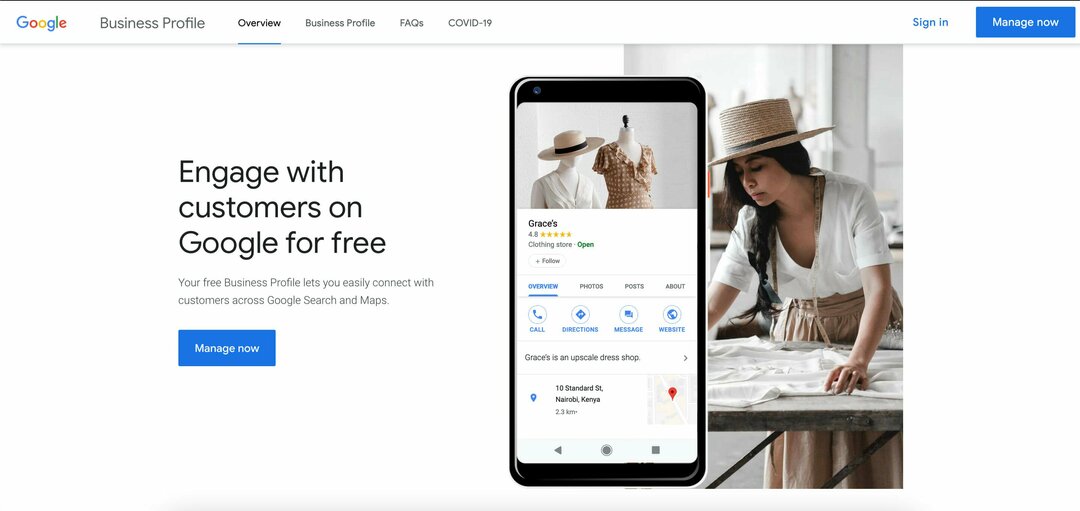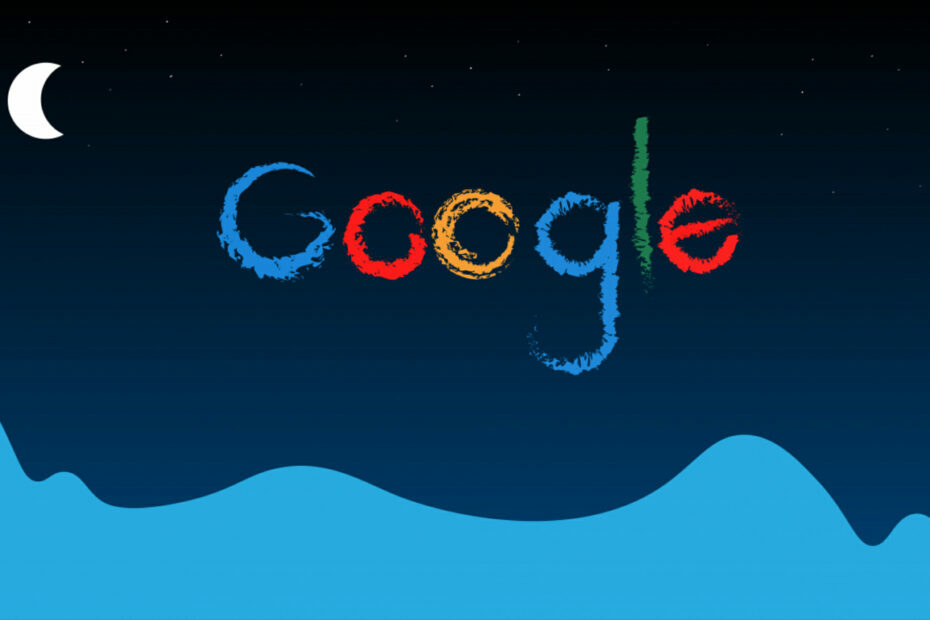По СтрастныйПисатель
Главной изюминкой любого документа, будь то статья, эссе или учебник, являются заголовки и, конечно же, оглавление. Он описывает общую структуру документа, чтобы пользователи могли добраться до того места, где и что они ожидают прочитать в документе.
Также рекомендуется добавлять оглавление к большинству документов, чтобы они выглядели профессионально. В настоящее время все выполняется в Интернете, и люди используют документы Google для создания большинства документов.
Многие пользователи до сих пор не знают, как вставить или добавить оглавление в документы Google. Поэтому мы придумали эту статью, чтобы объяснить, как создать или вставить оглавление в google docs.
Как вставить оглавление в Google Docs
Шаг 1. Откройте Документы Google в Интернете, нажмите здесь.
РЕКЛАМНОЕ ОБЪЯВЛЕНИЕ
Шаг 2. Если вы еще не вошли в систему, войдите в систему, используя учетные данные своей учетной записи Google.
Шаг 3: После того, как вы вошли в систему, откройте сохраненный файл документов Google, куда вам нужно вставить оглавление.
Шаг 4: В файле документа Google раздел оглавления должен быть идеально расположен на первой странице.
Шаг 5: Таким образом, если первая страница не пустая, вы можете создать ее, просто поместив курсор в начало и нажав CTRL + ВВОД ключи вместе.
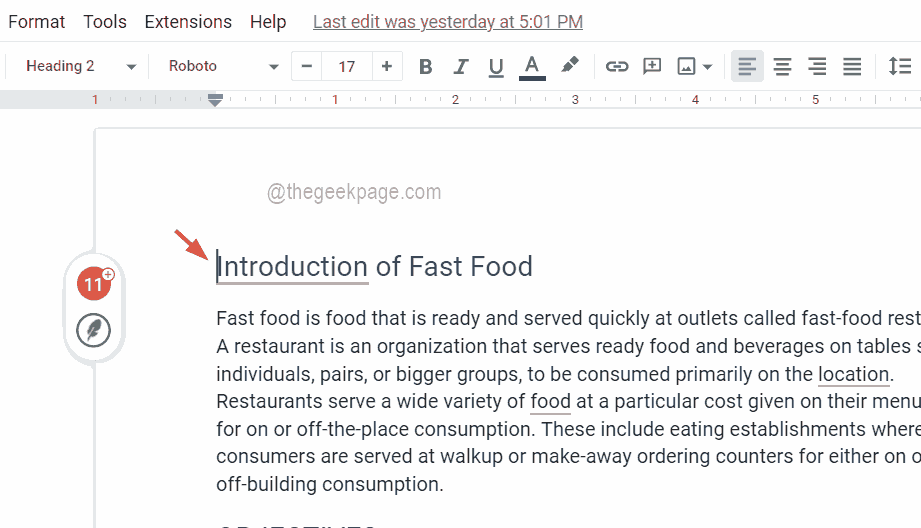
Шаг 6: Теперь первая страница пуста, и содержимое первой страницы перемещается на вторую страницу, а остальные страницы также сдвигаются соответствующим образом.
Шаг 7: Чтобы вставить оглавление, вам еще раз нужно убедиться, что курсор находится на первой странице, где вы хотите увидеть оглавление.
Шаг 8: Затем перейдите к Вставлять на верхней панели и выберите Оглавление из выпадающего меню.
Шаг 9: Далее в оглавлении есть два варианта. Один с номерами страниц и другой со ссылками синего цвета.
Шаг 10: Выберите любой из вариантов, чтобы разместить оглавление на первом месте.
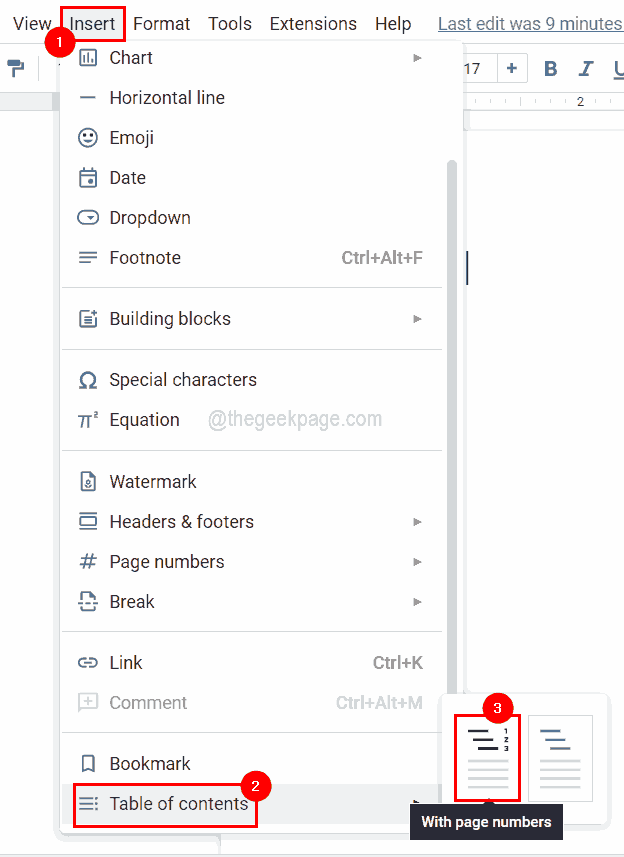
Шаг 11: После размещения оглавления, если вы увидите сообщение «Добавьте заголовки (Формат > Стили абзацев), и они появятся в вашем оглавлении.“, то это, вероятно, потому, что в документе нет заголовков.
Шаг 12: Убедитесь, что вы дали документу достаточно заголовков, выбор линии и тогда вам нужно выбрать Формат > Стили абзаца и выберите любой заголовок из списка и примените их.
ПРИМЕЧАНИЕ - Сочетание клавиш для применения заголовок 1 является CTRL+ALT+1, заголовок 2 является CTRL+ALT+2, скоро.
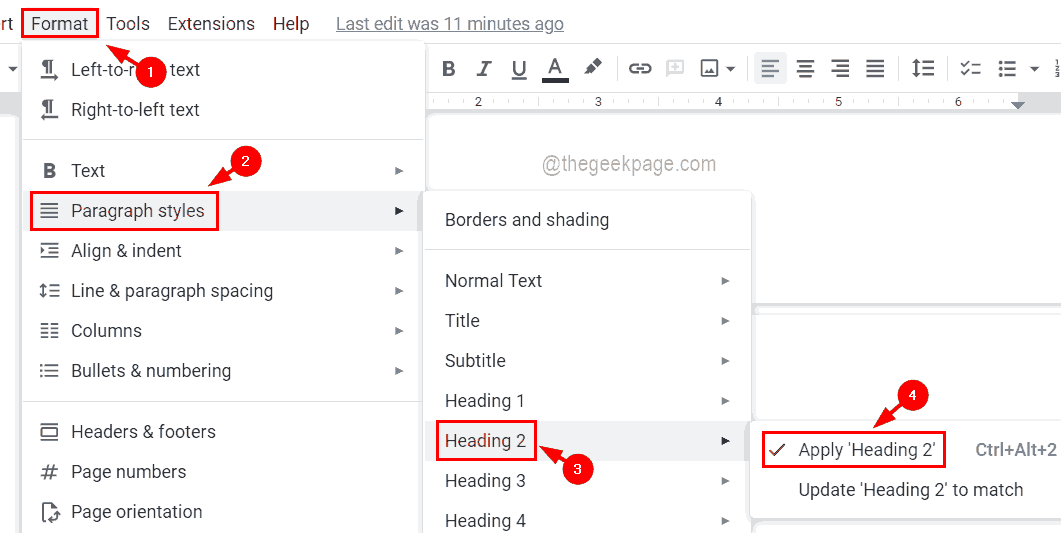
Шаг 13: После того, как вы внесли изменения в документ, применив заголовки, вы должны обновить оглавление. Для этого вам нужно нажать на поле оглавления и нажать кнопку значок обновления который появляется в левой части окна оглавления.
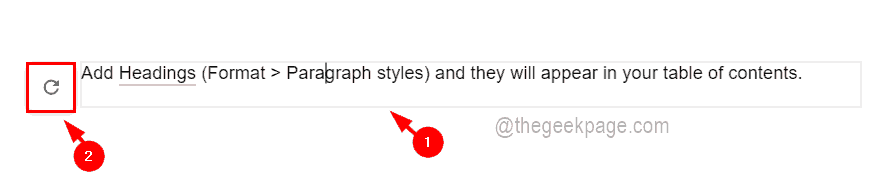
Шаг 14: Теперь вы можете увидеть все заголовки в оглавлении.
Ваш электронный адрес не будет опубликован.Обязательные поля помечены *